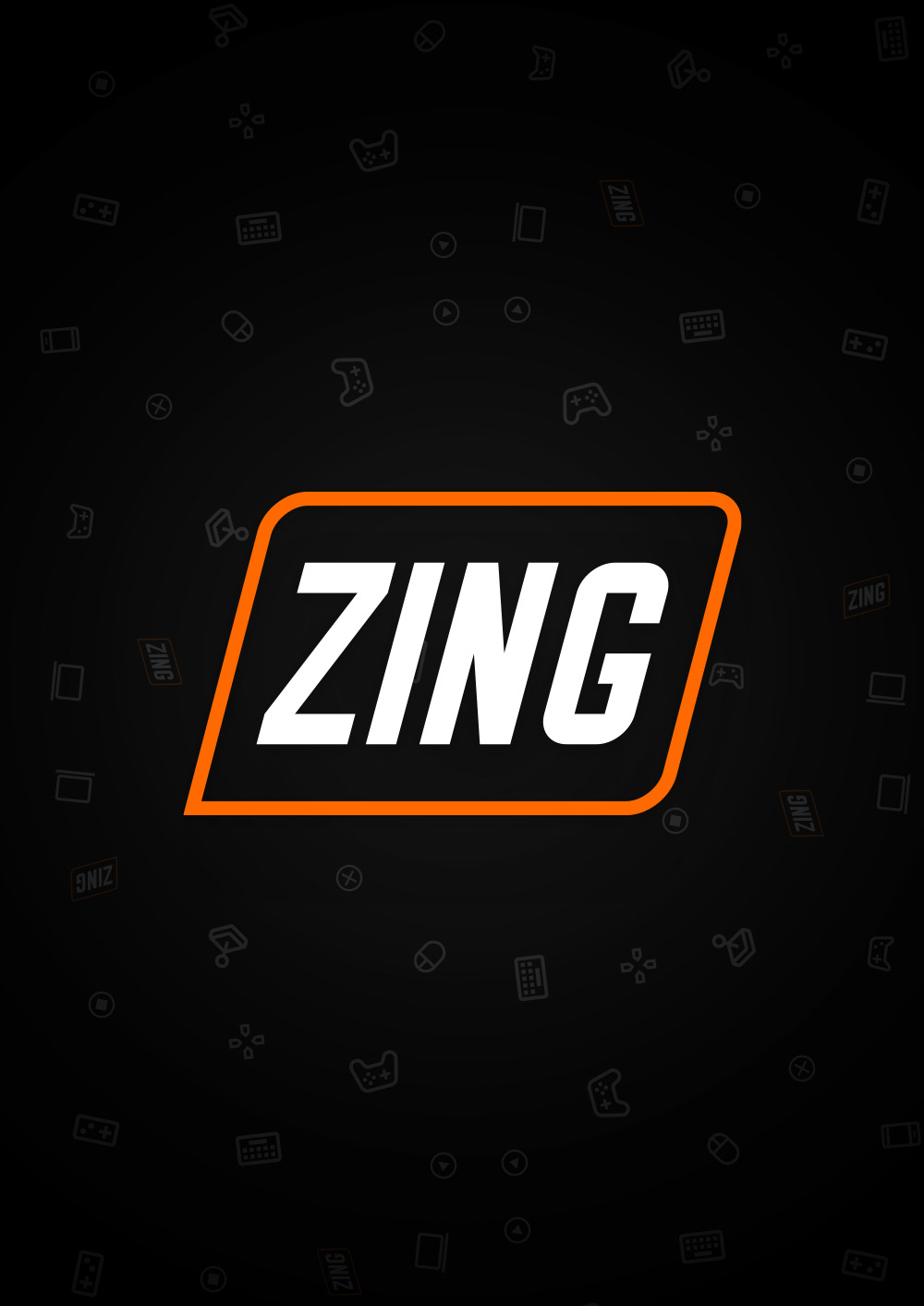Máte problémy s grafikou a uživatelským prostředím ve Skyrimu? Pak vám možná pomohou menší vychytávky v souborech a tipy na jejich aplikaci.
Nejnovější díl fantasy série The Elder Scrolls je venku sotva den a fanoušci už prolezli nastavením skrz naskrz. Našli soubor s nastavením a odhalili nám mnohé zajímavé pomůcky, jak vyleštit hru ještě více. Pokud vás tedy otravuje nepřesná myš, V-Sync, nahrávání textur či cokoliv dalšího, možná pro vás máme řešení.
Mouse Smoothing
Pokud hledáte smrtící přesnost v ovládání myší a ležérní pohyb není nic pro vás, pak stačí zajít do adresáře, kde máte nainstalován Steam, proklikat se skrze Steamapps, Common a Skyrim do složky se hrou. Zálohovat si soubor SkyrimPrefs.ini, poté jej otevřít a najít položku Controls. Tam se bude nacházet řádek bMouseAcceleration=1. Změňte jedničku na nulu, uložte a máte hotovo.
Změnit dohled
Potřebujete-li větší a detailnější výhled do dáli a věříte výkonu svého počítače, můžete to lehce změnit sami. Ve složce Dokumenty najděte složku My Games (Moje Hry), pak složku Skyrim a poté ještě jednou. Zálohujte si soubor skyrim.ini, poté jej otevřete a najděte níže položku General a řádek fdefaultfov=XX. Zaměňte XX za procenta, která budou symbolizovat detailní dohled ve hře. Uložte.
Oprava padání
Mnozí hráči si stěžují na to, že jim hra často padá zpět na plochu. Někteří našli spásu v nastavení zvuku. Přejděte do Ovládacích panelů a nastavení zvuku. Tam klikněte pravým na své repráčky a stiskněte Vlastnosti. Přejděte na lištu Upřesnit a tam v kvalitě formátu vyberte 24 bit, 44100 MHz. Neručíme, že vám to pomůže, ale je to možné.
Vypnutí V-Sync
Opět se vydejte do souboru SkyrimPrefs.ini a přidejte řádek „iPresentInterval=0“ do sekce Display. To vylepší rychlost snímků a odstraní některé problémy se zasekáváním kamery.
Grafické vychytávky
Na oficiálních fórech Bethesdy se uživatel Curate podělil o zajímavá vylepšení, kterých v grafice můžete dosáhnout díky modifikaci souboru SkyrimPrefs.ini. V každém následujícím řádku můžete funkci zapínat (1) a vypínat (0). Samozřejmě si nezapomeňte soubor zálohovat.
bDoDepthOfField=1 bTreesReceiveShadows=0 bDrawLandShadows=0 bShowFloatingQuestMarkers=1 bShowQuestMarkers=1 bShowCompass=1 bMouseAcceleration=1 fAutosaveEveryXMins=15.0000
Uživatel Ryz také doporučil několik změn a vylepšení pro lepší odrazy vody a hustší zeleň. Stačí změnit číslo parametru iWaterReflectHeight=512 a iWaterReflectWidth=512 na číslovku 1024 a přidat do souboru následující řádky:
bUseWaterReflectionBlur=1 bReflectExplosions=1 iWaterBlurAmount=4 bAutoWaterSilhouetteReflections=0 bForceHighDetailReflections=1
Na následujícím obrázku tak můžete vidět změny, které toto nastavení uskuteční v praxi. Všimněte si mnohem lépe vykreslené zeleně a živějších odlesků, především v dolní části řeky.
Doufáme, že vám výše vypsané tipy pomohou k lepšímu zážitku v drsném světě Skyrim. V brzké době jich určitě můžeme očekávat mnohem více. Do té doby si užijte hraní (v případě, že již titul vlastníte), nebo zabruste do naší megarecenze.